Также можно вести файлы устройств, сохраняя эти данные в файл. Программа поддерживает наиболее распространенные форматы pdf и html, а также предлагает возможность отправки текстовых документов по электронной почте.
ТОП-10 Лучших приложений для Android TV
Существует множество приложений для Android, которые можно использовать на современных проекторах, смарт-телевизорах и ТВ-приставках, и этот список постоянно растет. Но есть приложения, без которых использование Android TV будет неполным. В этой статье мы постараемся собрать 10 самых полезных и необходимых из них.
Мы считаем, что следует начать нашу статью о лучших приложениях для Android TV с руководства по их установке. Конечно, пытаясь установить то или иное приложение, многие пользователи натыкаются на так называемый «урезанный» Google Play, который часто встречается, например, на телевизионных приставках. К сожалению, с этим предустановленным инструментом у вас есть лишь очень ограниченный доступ к приложениям, доступным в Интернете.
Важно понимать, что приложения для Android имеют формат файла APK.

Другими словами, чтобы установить нужное вам приложение, необходимо найти и загрузить установочный файл в формате «primer.apk».
Это даст нам установочный файл интересующего нас приложения. Что еще?
- Перенесите установочный файл .apk на флэш-накопитель или внешний жесткий диск.
- Убедитесь, что на устройстве, на которое вы хотите установить приложение, есть Google Play и что вы авторизованы на нем, т.е. у вас есть зарегистрированный аккаунт и вы вошли в систему. Если нет, зарегистрируйтесь в Google Play и войдите в свой аккаунт.
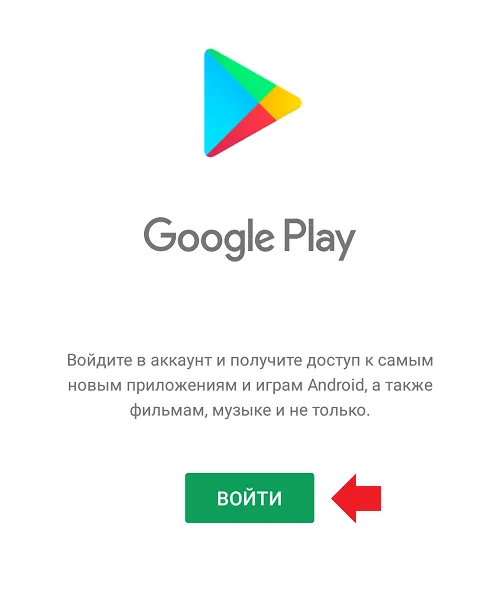
- Затем перейдите в Google Play и в строке поиска введите «File» или «Explorer» без кавычек. Найдите в списке приложение «File Explorer», откройте его и нажмите кнопку «Установить». После установки появится кнопка «Открыть» — нажмите на нее. Приложение предложит вам получить доступ к фотографиям, медиа и файлам на вашем устройстве. Это необходимо для того, чтобы приложение имело доступ к файлам на флэш-накопителе в будущем. Поэтому выберите «Разрешить».
- Подключите флешку или внешний жесткий диск с файлом .apk к машине.
- Вызовите приложение File Explorer, установленное в шаге 3. В приложении можно просмотреть флешку и все файлы на ней. Выберите опцию «APK». Приложение автоматически фильтрует все доступные файлы .apk. Выберите нужный файл, чтобы установить его. Вполне вероятно, что приложение File Explorer выдаст вам подобное предупреждение в первый раз:
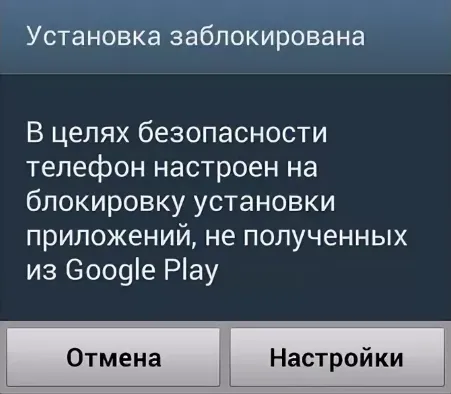
Не волнуйтесь, это стандартное уведомление Android, когда вы пытаетесь установить приложение не из Google Play, а непосредственно из файла .apk. Все, что вам нужно сделать, это указать в настройках, что вы разрешаете установку приложений из неизвестных источников. Затем повторите установку, выбрав нужный файл .apk в списке File Explorer. Если вы все сделали правильно и приложение поддерживается вашим устройством, оно будет установлено правильно, и вы сможете найти его значок в списке приложений, доступных на устройстве.
ТОП-10 Лучших приложений для Android TV
Теперь, когда мы знаем, как устанавливать приложения с помощью файлов .apk, мы можем перейти к самому интересному: лучшим и наиболее полезным приложениям для Android-приставок, телевизоров и, конечно же, проекторов.
Раскрытие информации
Данная информация предоставляется исключительно в информационных целях. Материалы взяты из открытых источников. Мы не продвигаем и не поддерживаем какое-либо конкретное приложение. Возможно, что разработчики могут нарушать некоторые авторские права, но мы не следим и не должны следить за этим. Заявления о нарушении авторских прав следует направлять непосредственно разработчикам. В конце концов, все, что мы пишем, является публичным 😉 .
10-е место. File Explorer

File Explorer — это бесплатный файловый менеджер, позволяющий копировать, перемещать и удалять файлы. Да, было бы странно, если бы мы снова не упомянули в нашем списке приложение, которое предоставляет пользователю доступ к установочным файлам. В целом, приложение очень полезно и просто в использовании для бесплатного файлового менеджера.
Более подробное описание и особенности работы с одной из самых популярных версий, File Explorer, можно найти здесь .
9-е место. Smart YouTube TV
Как правило, приложение YouTube предустановлено на каждом современном устройстве Android TV. К сожалению, это не всегда работает правильно. Если у вас возникли аналогичные проблемы, рекомендуем проверить приложение Smart YouTube TV. Еще одно преимущество — отсутствие рекламы.
Более подробную информацию об этом вы можете найти на сайте 4PDA по этой ссылке.
8-е место. TorrServe
Приложение работает в фоновом режиме и позволяет воспроизводить торренты (видео и аудио), не скачивая сам файл. Хорошей новостью является то, что вам не нужно ждать, пока огромный файл полностью загрузится на ваше устройство, вы можете начать играть сразу же.
Вы также можете найти всю информацию о приложении на 4PDA здесь.
7-е место. KMPlayer
Универсальный аудио- и видеоплеер. Это настоящая дикая карта в мире медиаплееров, которые могут волшебным образом воспроизвести практически любой файл, даже если он поврежден.
Мы уже писали об этом плеере в нашем обзоре здесь.
6-е место. ViMu Media Player

На данный момент, вероятно, один из лучших медиаплееров, разработанных специально для Android TV. Он воспроизводит практически все существующие аудио- и видеофайлы. Пользователи хвалят скорость, отсутствие лагов (даже с маломощными приставками) и удобную реализацию функции сброса.
С пользовательским опытом можно ознакомиться, например, здесь.
5-е место. HD VideoBox
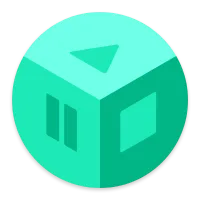
Приложение IP TV для Android. Доступ к сотням каналов с самым разнообразным содержанием возможен через плейлисты со списками каналов. Подробнее о создании можно прочитать здесь.
Google Chrome
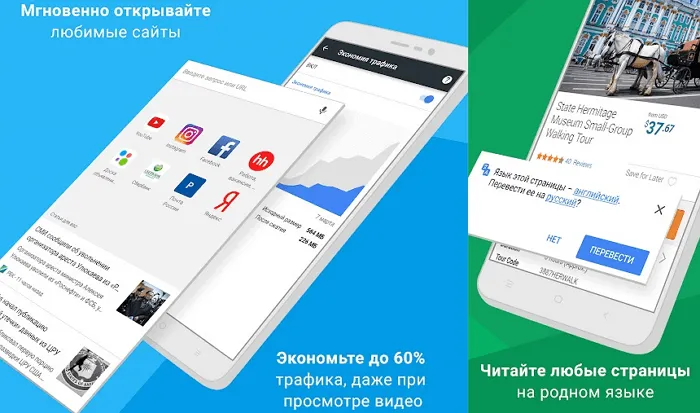
Телевизоры не имеют встроенного браузера. Однако его можно легко установить. Если у вас установлен Google Chrome, вы можете просматривать веб-сайты так же, как и на компьютере. Если вы установите полную версию, она будет обладать всеми возможностями вашего телефона. Однако вы не можете загрузить Google Chrome из магазина Play Store для Android TV, вы должны установить его как стороннее приложение. Вы можете загрузить APK-файл для установки с apkmirror.com.
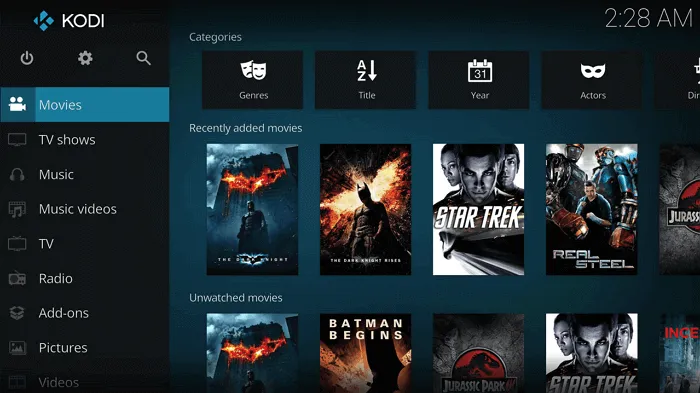
Kodi — одно из самых мощных приложений медиацентра на рынке. Он позволяет собрать все медиафайлы в одном каталоге, который можно даже настроить для удаленного доступа. Вы также можете расширить возможности Kodi с помощью дополнительных плагинов.
Kodi определенно рекомендуется тем, кто хранит много видеофайлов на своем телевизоре и ищет способ быстро организовать их в аккуратную иерархию. После установки Kodi все новые медиафайлы, которые вы добавляете на свое устройство, автоматически сортируются по соответствующим категориям и отправляются в заранее определенные каталоги. Кроме того, дополнительные модули обеспечивают поддержку аудио- и видеофайлов практически любого формата, что делает Kodi полноценным решением для воспроизведения мультимедийного контента.
Tunnelbear
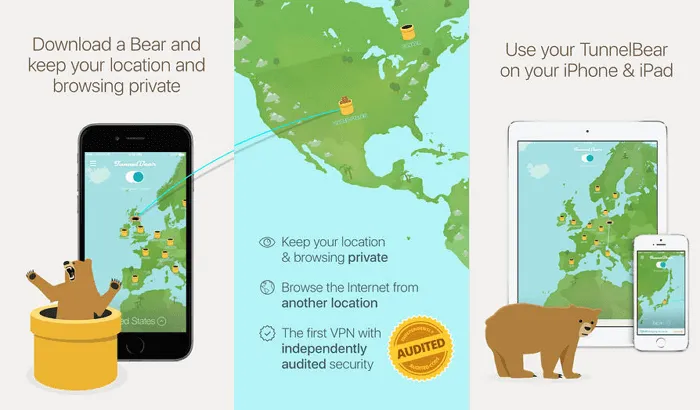
Никогда не помешает иметь под рукой VPN. Он помогает сохранять анонимность при работе в Интернете и может использоваться для обхода географических ограничений, налагаемых многими веб-сервисами. Если вы не планируете заниматься взломом, Tunnelbear — одно из лучших VPN-приложений. Хотя он еще не оптимизирован для Android TV, он работает безупречно и, кстати, выглядит довольно красиво.
С Tunnelbear вы получаете 500 МБ трафика в месяц бесплатно, а для увеличения лимита вы можете приобрести одну из платных подписок. Для базовой навигации 500 МБ должно быть достаточно. Кстати, Tunnelbear не разрешает скачивание с сайтов, использующих протокол P2P, чтобы избежать нарушения закона.
Netflix
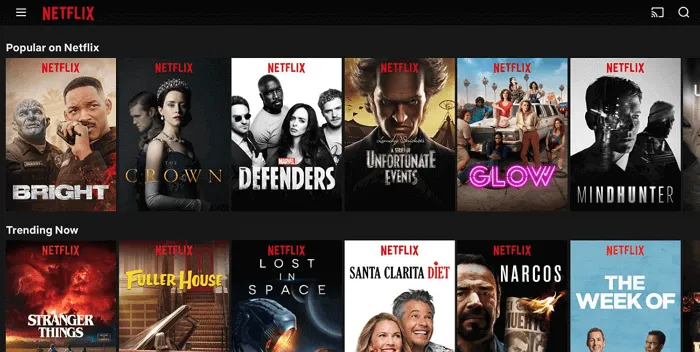
Netflix для фильмов — это то же самое, что Spotify для музыки. Это одна из самых популярных в мире платформ для потоковой передачи фильмов и телепередач. Поскольку Netflix сейчас доступен практически во всем мире, велика вероятность, что вы уже подписаны на него. Если нет, мы рекомендуем вам попробовать. Здесь огромный выбор фильмов и телепередач, и вы обязательно найдете что-то интересное.
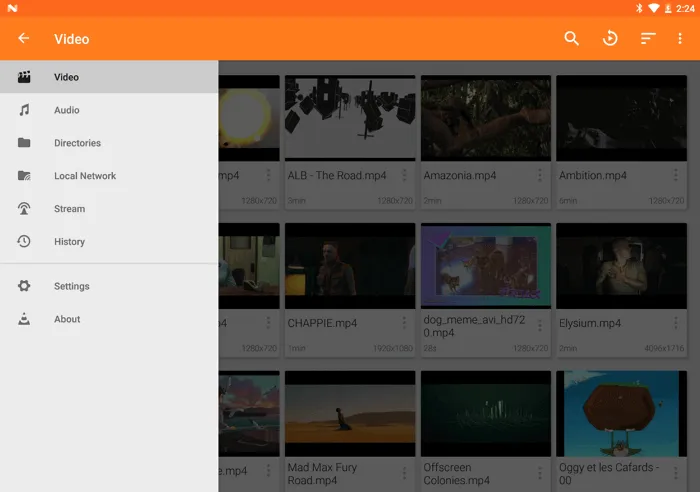
VLC Media Player — очень популярное приложение, и не зря. VLC Media Player — это очень популярное приложение, которое поддерживает большинство форматов файлов и может воспроизводить видео с широким спектром кодеков. VLC может даже легко распознавать видео, в которых используется кодек HEVC H.265.
Добавьте к этому удобный интерфейс и стабильность, и легко понять, почему VLC так популярен. VLC автоматически сортирует ваши медиафайлы на «видео» и «аудио». Кроме того, во внутренних настройках можно управлять такими параметрами, как аппаратное ускорение и многое другое. VLC предустановлен на таких приставках, как Mi Box, но при необходимости его можно легко установить через Play Store для Android TV.








